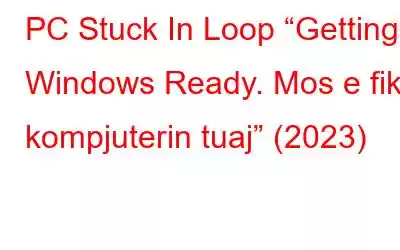Procesi i instalimit të Windows është thjeshtuar vazhdimisht me çdo version të ri të lëshuar. Por kjo sigurisht nuk do të thotë që ju mund të shijoni performancën maksimale ose funksionimin e qetë. Për shembull, mund të mbeteni të mbërthyer me “Gatting Windows Ready. Mos e fikni kompjuterin tuaj” lak. Kjo nuk është një çështje formale, por padyshim që mund të jetë mjaft problematike kur Windows 10 zgjat përgjithmonë.
Vazhdoni të lexoni këtë udhëzues për të mësuar dhe zbatuar zgjidhje të shumta për të zgjidhur "Windows". 10 përditësimet kanë ngecur në përgatitjen e gjërave”.
Rregullimet më të mira Për të rregulluar problemin e bllokimit të "Përgatitjes së Windows" METODA 1- Prisni njëfarë kohe Metoda e parë nuk do të bëjë asgjë dhe prisni me durim. Ne e dimë se mund të keni pritur për 30-60 minuta, por teknikët e Microsoft sugjerojnë në mënyrë rutinore metodën. METODA 2- Rivendosni kompjuterin tuaj me energji elektrike Nëse qarku i bezdisshëm “Getting Windows Ready. Mos e fikni kompjuterin tuaj” po ju shqetëson nervat. Metoda tjetër është të fikni pajisjen tuaj dhe ta rivendosni atë. METODA 3- Kryeni riparimin e nisjes Riparimi i fillimit padyshim mund të jetë mjaft i dobishëm për të rregulluar shumë lloje gabimesh të nisjes në Windows. Për të kryer Riparimin e fillimit, duhet të nisni sistemin në Mjedisin e Rimëkëmbjes së Windows me media bootable. METODA 4- Zhbëni përditësimin e fundit Ndërsa është praktika më e mirë për ta bërë kompjuterin tuaj të ekzekutojë përditësimet më të fundit dhe të përputhshme, këto përditësime ndonjëherë nxirren shumë shpejt dhe krijojnë shumë probleme. Prandaj, është më mirë t'i çinstaloni ato. METODA 5- Hiqni qafe skedarët problematikë Ndonjëherë skedarët e korruptuar dhe problematikë mund të çojnë gjithashtu në një qark "Përgatitja e Windows pas rinisjes". Mësoni si t'i gjeni dhe fshini ato me disa klikime. METODA 6- Kryeni "Rivendosjen e sistemit" Ndiqni hapat me kujdes për ta rikthyer sistemin në një gjendje normale kur nuk po hasni problemin e bezdisshëm "Përditësimi i Windows 10 i bllokuar në përgatitjen e gjërave".METODA 1- Prisni pak
Metoda e parë nuk do të bëjë asgjë dhe do të prisni me durim. Ne e dimë se mund të keni pritur për 30-60 minuta, por teknikët e Microsoft sugjerojnë në mënyrë rutinore metodën. Ne ju këshillojmë të prisni të paktën 2 orë përpara se të anuloni përditësimin dhe të provoni ta rregulloni atë me zgjidhjet e mëposhtme.
METODA 2- Rivendosni kompjuterin tuaj me energji elektrike
Nëse cikli i bezdisshëm "Përgatitja e Windows. Mos e fik kompjuterin tuaj" po ju shqetëson. Metoda tjetër është të fikni pajisjen tuaj, dhe riaktivizoni atë.
METODA 3- Kryeni riparimin e fillimit
Riparimi i fillimit padyshim që mund të jetë mjaft i dobishëm për rregulloni lloje të shumta gabimesh të nisjes në Windows. Për të kryer Riparimin e nisjes, duhet të nisni sistemin në Mjedisin e Rimëkëmbjes së Windows me media bootable.
Duhet të lexohet: Riparimi i fillimit të Windows 10 në ciklin e pafund dhe nuk funksionon: E NDRYSHUAR.
METODA 4- Zhbëni përditësimin e fundit
Megjithëse është praktika më e mirë që kompjuteri juaj të ekzekutojë përditësimet më të fundit dhe të pajtueshme, këto përditësime ndonjëherë nxirren shumë shpejt dhe krijojnë shumë probleme. Prandaj, është më mirë t'i çinstaloni ato.
METODA 5- Hiqni qafe problemin. Skedarët
Ndonjëherë skedarët e korruptuar dhe problematikë mund të çojnë gjithashtu në një qark "Përgatitja e Windows pas rinisjes". Mësoni se si t'i gjeni dhe fshini ato me disa klikime.
METODA 6- Kryeni Rivendosjen e Sistemit
Ndiqni me kujdes hapat për të rivendosur. sistemi në një gjendje normale kur nuk po hasnit problemin e bezdisshëm "Përditësimi i Windows 10 i bllokuar në përgatitjen e gjërave".
Shënim: Metoda do të funksiononte vetëm nëse e keni bërë këtë. krijoi më parë një pikë të rikthimit të sistemit.
Për të ditur më shumë rreth funksionalitetit të "Rivendosjes së Sistemit", mund të ndiqni udhëzuesit tanë të mëparshëm:
Nëse keni humbur ndonjë të dhënë të rëndësishme gjatë rregullimit të "Përditësimit të Windows 10 ka ngecur në marrjen e gjërave gati” lak. Ju mund të ekzekutoni një softuer të rikuperimit të të dhënave si Rikuperimi i avancuar i diskut për t'u siguruar që të gjithë skedarët tuaj të humbur të rikuperohen me sukses. Softueri ka aftësi të fuqishme dhe mund t'ju ndihmojë të rivendosni çdo skedar multimedial të humbur për shkak të korrupsionit, gabimit njerëzor, formatimit, sulmit të virusit etj.
Për të ditur më shumë rreth Rimëkëmbjes së avancuar të diskut, mund të kontrolloni. jepni komentin e plotë këtu!
LEXO TJETËR:
- Si të rregulloni "PC-ja juaj hasi në një problem dhe duhet të riniset" në Windows 10?
- SYSTEM_THREAD_EXCEPTION_NOT_HANDLED: U rregullua gabimi i Windows
- Si të rregulloni hostin modern të konfigurimit ka ndaluar. Po punoni në PC me Windows 10?
- Si të rregulloni kodin e gabimit të përditësimit të Windows 10: 80072ee2?
- Si të rregulloni Windows 10 zhbërjen e ndryshimeve të bëra në kompjuterin tuaj?
Lexo: 0